Como alterar o nome do seu Chromecast
O que saber
- Para alterar o nome do seu Chromecast, vá para o Página inicial do Google app> toque no Chromecast cujo nome você deseja alterar.
- Em seguida, toque no ícone de engrenagem> Informação de dispositivo > Nome do dispositivo > digite o novo nome> Salve .
- O nome do seu Chromecast é o que aparece na sua rede Wi-Fi e é mostrado aos dispositivos que tentam transmitir para ele.
Precisa mudar o nome do seu Chromecast? Você veio ao lugar certo: este artigo explica como encontrar o nome do seu Chromecast e como alterá-lo.
Você pode renomear o Chromecast?
Sim! Você pode definitivamente renomear seu Chromecast. Não seria chato se você não pudesse? Você ficaria preso em qualquer sala em que configurasse primeiro ou com erros de digitação. Felizmente, esse não é o caso. Você pode alterar o nome do seu Chromecast para praticamente qualquer coisa, embora recomendamos algo descritivo e claro, especialmente se você tiver mais de um Chromecast, para não confundi-los.
Continue lendo para saber como encontrar o nome do seu Chromecast e como alterá-lo.
Como encontro o nome do meu Chromecast?
Para encontrar o nome atual do seu Chromecast, que você atribuiu ao Chromecast quando você o configurou pela primeira vez, Siga esses passos:
-
Abra o Página inicial do Google aplicativo.
Você já deve ter o aplicativo instalado no seu iPhone ou Android, pois você precisa dele para configurar o Chromecast. Se você não o tiver por algum motivo, ele pode ser baixado gratuitamente na app store do seu telefone.
Encontre a sala em que o Chromecast está configurado. Pode ser necessário deslizar o dedo pelo aplicativo se você tiver muitos quartos ou dispositivos configurados.
-
Procure o ícone do Chromecast. É uma TV com três linhas azuis no canto inferior esquerdo. O texto sob esse ícone é o nome atual do seu Chromecast.
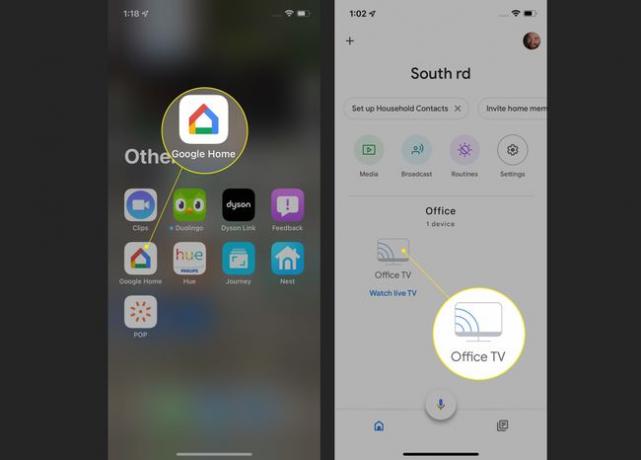
Como faço para alterar o nome do meu Chromecast na minha TV?
Agora que você sabe o nome atual do seu Chromecast, é hora de agir. Já que o nome do Chromecast é como vai apareça na sua rede e em dispositivos que tentam transmitir seu conteúdo a ele, você desejará algo direto e fácil de entender ("Living Room Chromecast" provavelmente é melhor do que "RT5nYuuI9").
Para alterar o nome do seu Chromecast:
Abra o Página inicial do Google aplicativo.
Encontre a sala em que o Chromecast está configurado.
Toque no ícone do Chromecast.
-
Toque no ícone de engrenagem na parte superior.

Tocar Informação de dispositivo.
Tocar Nome do dispositivo.
-
Toque no Nome do dispositivo campo e digite o novo nome para o seu Chromecast.
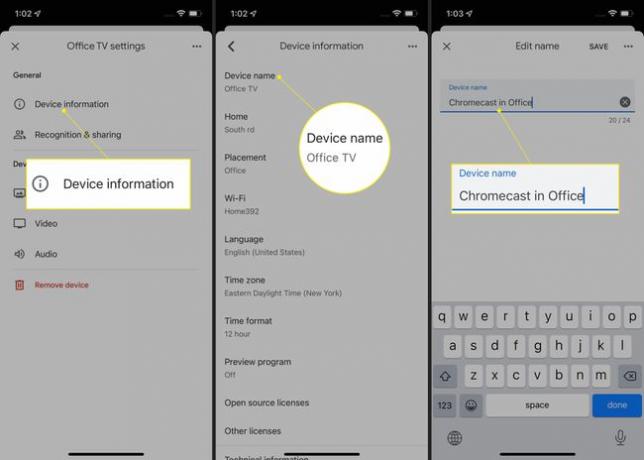
Tocar Salve . Agora você alterou com sucesso o nome do seu Chromecast.
Perguntas frequentes
-
Como faço para mudar o Chromecast Wi-Fi?
Para alterar a rede Wi-Fi do seu Chromecast, abra o app Google Home no seu dispositivo móvel e toque em seu Chromecast > Definições > Wi-fi > Esquecer esta rede > Esquecer esta rede (confirmação). Com seu Chromecast conectado e ligado, no app Google Home, toque no sinal de mais > Configurar dispositivo > Novo dispositivoe, em seguida, toque em sua casa. O Google Home se conectará ao seu Chromecast; siga as instruções para conectar o Chromecast à sua nova rede Wi-Fi.
-
Como altero as configurações do Chromecast?
Para alterar as configurações do seu Chromecast, abra o app Google Home, selecione seu Chromecast e toque em Definições (ícone de engrenagem). A partir daqui, você pode acessar e ajustar as informações do dispositivo e permissões de compartilhamento, explorar as opções do Modo ambiente e fazer ajustes de vídeo e áudio.
-
Como mudo o fundo do Chromecast?
Para alterar o plano de fundo do Chromecast em sua TV ou monitor, abra o app Google Home, selecione seu Chromecast e toque em Definições > Modo Ambiente. Debaixo Escolha o que você vê na tela quando não estiver em uso, opte por exibir uma apresentação de slides do Google Fotos ou galeria de arte com curadoria ou escolha entre outras opções de personalização.
